- TRƯỜNG THCS SƠN THỦY GIỚI THIỆU CUỐN SÁCH “ GIÁO DỤC VÀ ĐÀO TẠO LỆ THUỶ 75 NĂM XẤY DỰNG VÀ PHÁT TRIỂN” (1945 - 2020)
- TRƯỜNG THCS SƠN THỦY TỔ CHỨC CHƯƠNG TRÌNH “SƠ KẾT HỌC KỲ I VÀ TẶNG QUÀ TẾT CHO HỌC SINH CÓ HOÀN CẢNH KHÓ KHĂN” NHÂN DỊP TẾT NGUYÊN ĐÁN ẤT TỴ 2025
- Thư cảm ơn các tập thể, cá nhân đã ủng hộ chương trình "Chung tay đón Tết cùng học sinh có hoàn cảnh khó khăn"
- Thư kêu gọi chung tay đón Tết cùng học sinh có hoàn cảnh khó khăn - Năm Ất Tỵ
- CHI BỘ TRƯỜNG THCS SƠN THỦY TỔ CHỨC THÀNH CÔNG ĐẠI HỘI NHIỆM KỲ 2025 - 2027
- TRƯỜNG THCS SƠN THỦY TỔ CHỨC TỌA ĐÀM KỈ NIỆM 42 NĂM NGÀY NHÀ GIÁO VIỆT NAM
- Công đoàn THCS Sơn Thủy tổ chức các hoạt động chào mừng kỉ niệm 94 năm ngày Thành lập HLHPN Việt Nam
- LIÊN ĐỘI TRƯỜNG THCS SƠN THỦY TỔ CHỨC THÀNH CÔNG ĐẠI HỘI LIÊN ĐỘI NHIỆM KỲ NĂM HỌC 2024-2025
- ĐẠI HỘI BAN ĐẠI DIỆN HỘI CHA MẸ HỌC SINH TRƯỜNG THCS SƠN THỦY NĂM HỌC 2024- 2025
- HỘI NGHỊ CÁN BỘ, VIÊN CHỨC NĂM HỌC 2024- 2025 TRƯỜNG THCS SƠN THỦY
THCS Sơn Thủy
CHUYÊN MỤC HÒ KHOAN
KẾ HOẠCH
GIÁO ÁN
BÀI GIẢNG
SÁNG KIẾN KN
Hỗ trợ
Thống kê
- Đang truy cập: 78
- Hôm nay: 17143
- Tháng hiện tại: 34691
- Tổng lượt truy cập: 37989303
THI TRỰC TUYẾN
GÓC TIN HỌC
Sắp xếp dữ liệu trên bảng tính Excel
Đăng lúc: Thứ sáu - 11/05/2018 07:26 - Người đăng bài viết: Nguyễn Văn Hiếu 
Sắp xếp dữ liệu trên bảng tính Excel
Nhiều người dùng không biết rằng, bản thân trong Excel được hỗ trợ sẵn công cụ sắp xếp dữ liệu theo các thuộc tính khác nhau tùy bạn lựa chọn. Bạn có thể sắp xếp tăng dần hay giảm dần về giá trị các số, sắp xếp theo tên,… Với những cách sắp xếp đầy đủ này bạn không những quản lý tốt dữ liệu mà còn có thể nhanh chóng tìm ra được những dữ liệu mình cần trong cả bảng dữ liệu đó nữa. Bài viết dưới đây Taimienphi.vn sẽ hướng dẫn các bạn thực hiện sắp xếp dữ liệu trên phiên bản Office 2003 và Office 2007, với phiên bản Office 2010 và Office 2013 các bạn thực hiện tương tự.
HƯỚNG DẪN CÁCH SẮP XẾP DỮ LIỆU TRÊN BẢNG TÍNH EXCEL
Đối với Excel 2016
- Các bạn bôi đen vùng dữ liệu muốn sắp xếp sau đó click chuột phải vào vùng dữ liệu đó chọn Sort và lựa chọn kiểu muốn sắp xếp

hoặc lựa chọn mục Home => Sort & Filter rồi lựa chọn kiểu sắp xếp như ý muốn

- Ngoài ra bạn cũng có thể tùy chỉnh việc sắp xếp theo ý muốn bằng cách sử dụng tính năng Custom Sort...
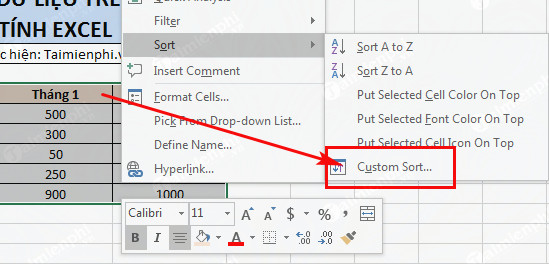
- Tùy chỉnh trong Custom Sort...
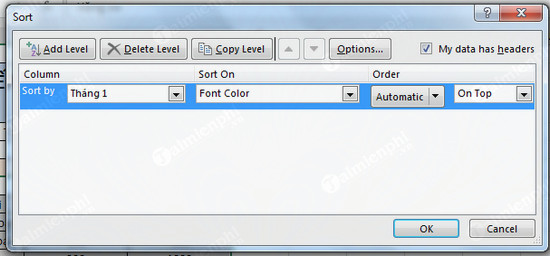
Đối với Excel 2007
Bước 1 : Bạn chọn vùng dữ liệu muốn sắp xếp rồi bạn vào tab HOME >Sort & Filter rồi bạn chọn kiểu sắp xếp như ý muốn.
Nếu bạn chọn bắt đầu từ ô dữ liệu có dạng số thì sau khi click vào mục Sort & Filter sẽ có bảng hiện ra cho phép bạn chọn Sort Smallest toLargest hay Sort Largest to Smallest. Khi bạn chọn Sort Smallest to Largest:
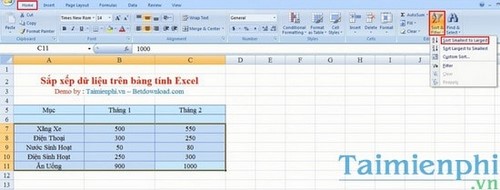
Thì bảng dữ liệu sẽ được sắp xếp dựa theo ô có định dạng số như hình:
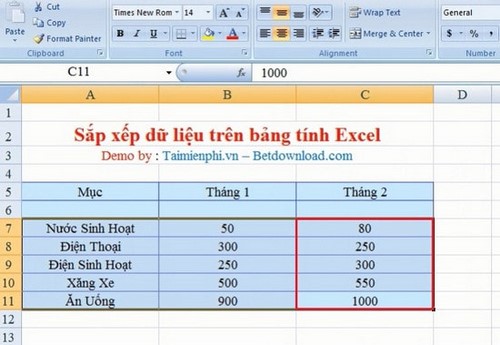
Còn nếu bạn chọn bắt đầu từ ô dữ liệu dạng chữ thì sau khi click vào mục Sort & Filter sẽ có bảng hiện ra cho phép bạn chọn Sort A to Z hay Sort Z to A. Khi bạn chọn Sort A to Z:
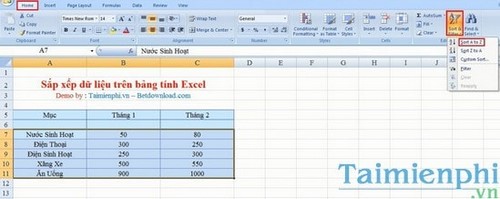
Thì bảng dữ liệu sẽ được sắp xếp dựa theo ô có định dạng chữ như hình:
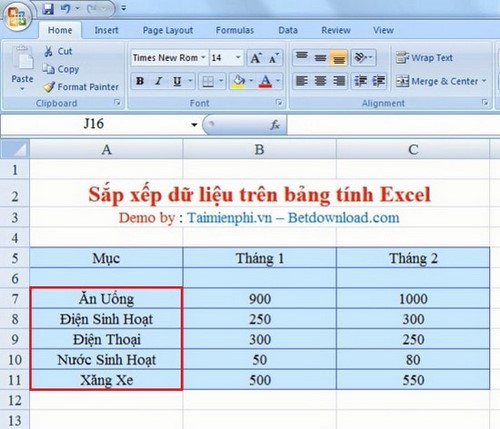
Bước 2 : Bạn có thể chọn sắp xếp tùy chỉnh bằng cách vào HOME >Sort & Filter >Custom Sort:
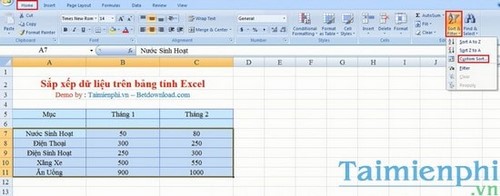
Tại bảng hiện ra bạn chọn cột mà bạn muốn sắp xếp theo nó tại mục Sort by rồi chọn sắp xếp dựa trên cái gì ở mục Sort On, cuối cùng bạn chọn cách sắp xếp theo kiểu tăng dần hay giảm dần hay kiểu khác ở mục Order:
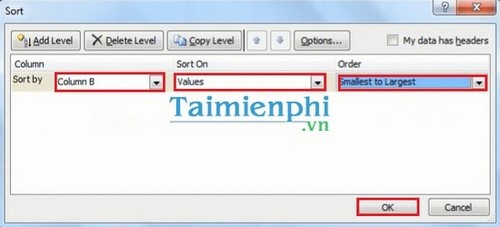
Ở ví dụ này tôi chọn sắp xếp cột B dựa theo giá trị cột và sắp xếp theo từ nhỏ đến lớn giá trị của các ô trong cột và các cột khác sẽ bị sắp xếp một cách bắt buộc theo sự sắp xếp của cột B này:
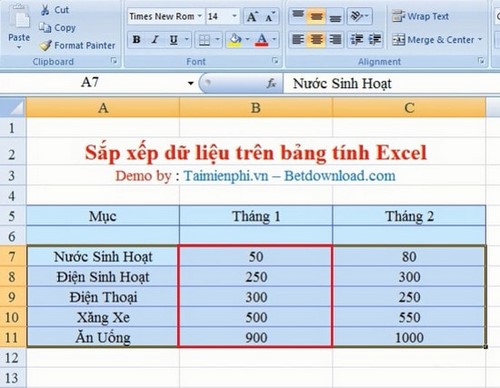
Đối với Excel 2003
Bước 1 : Bạn chọn vùng dữ liệu muốn sắp xếp rồi vào Data >Sort:
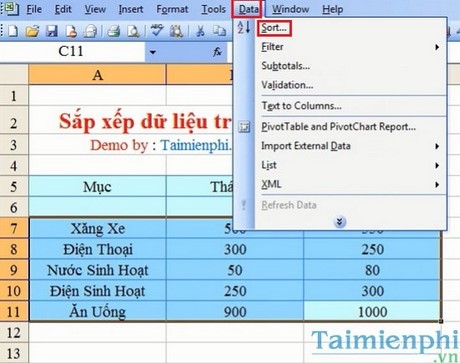
Bước 2 : Chọn cột muốn sắp xếp và chọn Ascending (sắp xếp tăng dần) hoặc Descending (Sắp xếp giảm dần) rồi click OK:
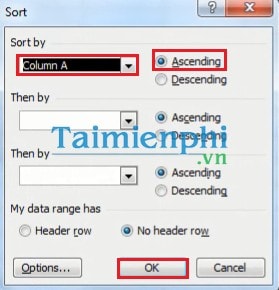
Ví dụ chọn Ascending với cột A thì được kết quả:
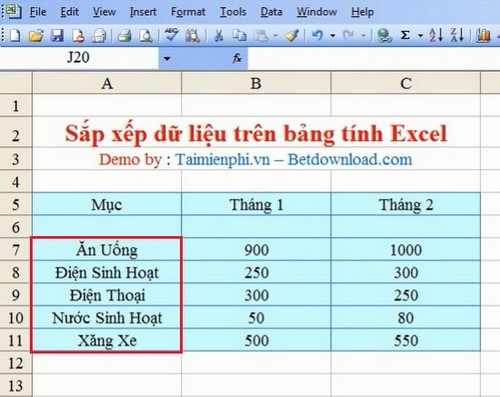
Còn nếu chọn Descending:
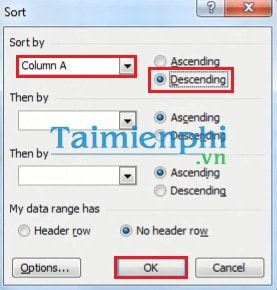
Lúc này sẽ được kết quả:
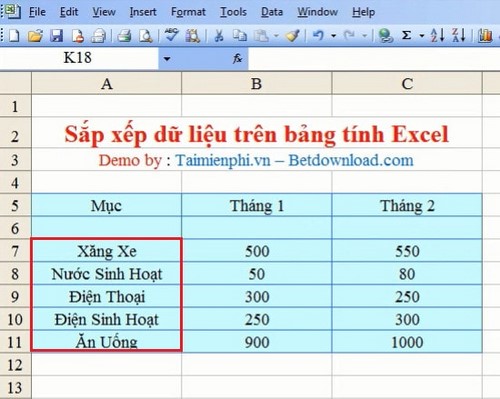
Tương tự bạn có thể chọn sắp xếp theo cột khác mà bạn muốn theo thứ tự tăng dần hoặc giảm dần.
Vậy là bạn đã biết cách sắp xếp dữ liệu trên bảng tính Excel rồi đó. Tùy chỉnh sắp xếp dữ liệu này sẽ cho bạn theo dõi các dữ liệu của mình rất hiệu quả cũng như giúp bạn tìm ra các dữ liệu đặc biệt trong bảng dữ liệu một cách nhanh chóng và dễ dàng.
Những tin mới hơn
Những tin cũ hơn
- Chia 1 ô thành 2 ô trong Excel, cách tách 1 ô thành 2 ô trong Excel 2013, 2010, 2007 (11/05/2018)
- Chuyển Excel sang word, cách copy, chèn excel vào word (11/05/2018)
- Hàm viết hoa chữ cái đầu tiên trong bảng tính (11/05/2018)
- Sử dụng Paste trong Excel, dùng Paste Special di chuyển dữ liệu trong bảng tính Excel (11/05/2018)
- Cách tính tổng giá trị danh sách đã lọc trong Excel (11/05/2018)
Thành viên
LIÊN KẾT WEBSITE
* Website ngành giáo dục
° Bộ GD&ĐT
° Cổng thông tin Sở GD&ĐT Quảng Bình
° Phòng GD&ĐT Lệ Thủy
° Hệ thống quản lý thông tin GVPT và CBQLCSGDPT (TEMIS)
° Cơ sở dữ liệu ngành giáo dục
° Phần mềm Quản lý hồ sơ và đánh giá kết quả làm việc của CBCC
* Website cơ quan khác
° Quốc Hội
VĂN BẢN - CHÍNH SÁCH PHÁP LUẬT MỚI
-
49/2014/TT-BCT
Thứ ba - 01/04/2025 17:41
Thông tư 49/2014/TT-BCT ban hành bởi BỘ CÔNG THƯƠNG ngày 08-11-1968 quy định việc nhập khẩu thuốc lá nguyên liệu theo hạn ngạch thuế quan năm 2015. -
03/2024/TT-NHNN
Thứ ba - 01/04/2025 17:41
Thông tư 03/2024/TT-NHNN ban hành bởi NGÂN HÀNG NHÀ NƯỚC VIỆT NAM ngày 16-05-2025 sửa đổi, bổ sung một số điều của Thông tư 19/2013/TT-NHNN ngày 06 tháng 9 năm 2013 của Thống đốc Ngân hàng Nhà nước Việt Nam quy định về việc mua, bán và xử lý nợ xấu của Công ty Quản lý tài sản của các tổ chức tín dụng Việt Nam. -
145/2024/NĐ-CP
Thứ ba - 01/04/2025 17:41
Nghị định 145/2024/NĐ-CP ban hành bởi CHÍNH PHỦ ngày 04-11-2024 sửa đổi khoản 2 Điều 12 của Nghị định số 03/2017/NĐ-CP ngày 16 tháng 01 năm 2017 của Chính phủ về kinh doanh casino. -
111/CĐ-TTg
Thứ ba - 01/04/2025 17:41
Công điện 111/CĐ-TTg ban hành bởi THỦ TƯỚNG CHÍNH PHỦ ngày 04-11-2024 về việc tập trung thực hiện các nhiệm vụ, giải pháp cấp bách, trọng tâm chống khai thác hải sản bất hợp pháp, không báo cáo và không theo quy định (IUU), chuẩn bị đón và làm việc với Đoàn Thanh tra lần thứ 5 của Ủy ban châu Âu. -
18/2024/QĐ-TTg
Thứ ba - 01/04/2025 17:41
Quyết định 18/2024/QĐ-TTg ban hành bởi THỦ TƯỚNG CHÍNH PHỦ ngày 06-11-2024 quy định chức năng, nhiệm vụ, quyền hạn và cơ cấu tổ chức của Cơ quan Thanh tra, giám sát ngân hàng trực thuộc Ngân hàng Nhà nước Việt Nam. -
146/2024/NĐ-CP
Thứ ba - 01/04/2025 17:41
Nghị định 146/2024/NĐ-CP ban hành bởi CHÍNH PHỦ ngày 06-11-2024 sửa đổi, bổ sung, bãi bỏ một số điều của Nghị định số 102/2022/NĐ-CP ngày 12 tháng 12 năm 2022 của Chính phủ quy định chức năng, nhiệm vụ, quyền hạn và cơ cấu tổ chức của Ngân hàng Nhà nước Việt Nam và Nghị định số 26/2014/NĐ-CP ngày 07 tháng 4 năm 2014 của Chính phủ về tổ chức và hoạt động của Thanh tra, giám sát ngành Ngân hàng đã được sửa đổi, bổ sung tại Nghị định số 43/2019/NĐ-CP ngày 17 tháng 5 năm 2019 của Chính phủ.
THỜI SỰ
-
Mua đồng hồ nam tại Hải Triều - Bảo hành độc quyền 5 năm
Thứ hai - 31/03/2025 02:57
Thống kê từ 2019-2024 cho thấy tỷ lệ khách hàng hài lòng với dịch vụ bảo hành tại Hải Triều đạt 97% . Đây là một kết quả xuất sắc từ chính sách bảo hành đồng hồ nam độc quyền 5 năm. -
Hệ thống Nha khoa Quốc tế Melatec – Dẫn đầu xu hướng nha khoa hiện đại tại Việt Nam
Thứ sáu - 28/03/2025 03:09
Nỗi sợ nha khoa và nỗi lo chăm sóc sức khỏe răng miệng là câu chuyện chung của hàng ngàn người Việt từng mang tâm lý e ngại, sợ đau, sợ chi phí khi nghĩ đến việc điều trị răng miệng. Với Hệ thống Nha khoa Quốc tế Melatec, cảm giác sợ hãi ấy đã được thay thế bằng sự tin tưởng, thoải mái tận hưởng và hài lòng. -
Mua đồng hồ chính hãng: Chọn đại lý uỷ quyền để an tâm hơn
Chủ nhật - 16/03/2025 22:38
Đồng Hồ Hải Triều, với hơn 30 năm kinh nghiệm, là một trong những đại lý ủy quyền uy tín hàng đầu tại Việt Nam, mang đến cho khách hàng sự an tâm tuyệt đối khi mua đồng hồ chính hãng. -
Acthyderm - CO2: Công nghệ trị mụn chuẩn y khoa giúp da khỏe đẹp từ bên trong
Thứ năm - 13/03/2025 05:35
Acthyderm - CO2 là công nghệ trị mụn body độc quyền tại LG Clinic, ứng dụng CO2 tinh khiết, ánh sáng sinh học và collagen ngoại sinh để loại bỏ mụn tận gốc, kháng viêm và phục hồi da từ bên trong. Không xâm lấn, không để lại sẹo, Acthyderm - CO2 mang đến giải pháp trị mụn chuẩn y khoa, an toàn và hiệu quả lâu dài, giúp da sạch mụn, khỏe mạnh và mịn màng hơn sau mỗi liệu trình. -
SURFACECITY - Chất lượng đỉnh cao, khẳng định vị thế số 1 với dòng sản phẩm Surface cao cấp
Thứ ba - 11/03/2025 00:51
Giữa thời kì công nghệ số hóa đang phát triển, SURFACECITY được biết đến là một địa chỉ uy tín hàng đầu, là điểm đến quen thuộc của giới công nghệ khi tìm kiếm các sản phẩm Laptop Surface và phụ kiện Microsoft chính hãng. Với hơn 10.000 khách hàng tin chọn mỗi năm, SURFACECITY đã khẳng định vị thế dẫn đầu, trở thành lựa chọn số một của người tiêu dùng. Vậy điều gì đã tạo nên sự khác biệt và sức hút đặc biệt của SURFACECITY? -
Xét tuyển Cao đẳng Y Dược năm 2025 và chính sách Miễn giảm tới 70% học phí toàn khoá
Thứ hai - 10/03/2025 00:43
Trường Cao đẳng Dược Sài Gòn (Mã trường: CDD4903) thông báo xét tuyển Cao đẳng Y Dược và chính sách Miễn giảm tới 70% học phí toàn khoá học cho tất cả các học sinh trên toàn quốc đã tốt nghiệp kỳ thi THPT là đủ điều đăng ký xét tuyển vào học.
HÌNH ẢNH














Ý kiến bạn đọc